win10安装CAD2010出现任务栏卡死如何解决
有win10系统用户在电脑中安装装CAD2010软件之后,发现任务栏出现假死卡死的情况,影响了正常使用,该怎么办呢,本文就给大家讲解一下win10安装CAD2010出现任务栏卡死的详细解决步骤。
推荐:windows10免激活系统下载
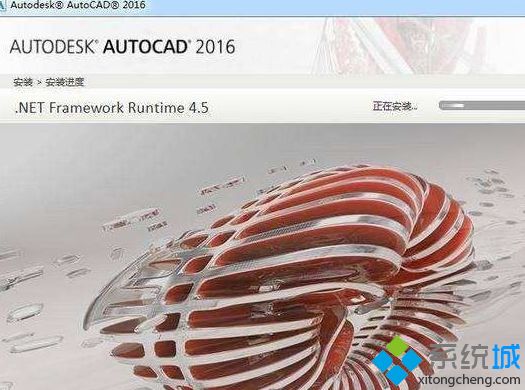
1、在任务栏空的地方右击--任务管理器--进程--右击“Windows资源管理器”--结束任务--重启设备;
2、去设备管理器更新一下显卡驱动看看是否可以解决该问题,操作方法如下:
右击Windows徽标键--选择设备管理器--设备管理器列表下找到您显卡驱动--展开目录--右击显卡驱动--卸载设备--点击“卸载”即可完成。然后去设备官网下载最新的显卡驱动手动安装该驱动看看。
3、单一版本的兼容问题,换一个新一点版本的CAD软件进行安装查看是否可以解决问题!推荐wn10使用“AutoCAD 2020 绿色精简版”
上述就是win10安装CAD2010出现任务栏卡死的详细解决步骤,大家可以参照上面的方法来进行操作吧。
我告诉你msdn版权声明:以上内容作者已申请原创保护,未经允许不得转载,侵权必究!授权事宜、对本内容有异议或投诉,敬请联系网站管理员,我们将尽快回复您,谢谢合作!










